Mở đầu: Bạn đã bao giờ cảm thấy ghen tị với những nhân vật trong phim khoa học viễn tưởng khi họ có thể sao chép và dán thông tin chỉ bằng vài cử chỉ tay đơn giản? Giờ đây, với các thiết bị di động của Apple như iPhone và iPad, bạn cũng có thể trải nghiệm tính năng tương tự một cách dễ dàng. Bài viết này sẽ hướng dẫn bạn cách sao chép và dán trên iPhone và iPad bằng cử chỉ, cũng như cách sao chép, dán giữa các thiết bị Apple với nhau thông qua tính năng Handoff cực kỳ tiện lợi.
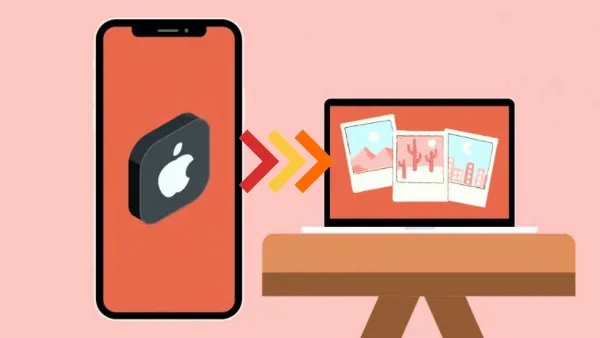 Mẹo sử dụng copy – paste
Mẹo sử dụng copy – paste
Hướng Dẫn Chi Tiết Cách Sao Chép Và Dán Trên iPhone, iPad
1. Sao Chép, Dán Trên iPhone Hoặc iPad Bằng Cử Chỉ
Tính năng sao chép và dán bằng cử chỉ trên iPhone và iPad giúp bạn thao tác nhanh chóng và thuận tiện hơn bao giờ hết. Dưới đây là các bước thực hiện:
Bước 1: Đầu tiên, bạn cần chọn đoạn văn bản hoặc nội dung muốn sao chép. Sau đó, đặt ba ngón tay lên màn hình thiết bị iPhone hoặc iPad của bạn. Thực hiện thao tác chụm ba ngón tay lại để sao chép.
Bước 2: Tiếp theo, di chuyển đến vị trí bạn muốn dán nội dung vừa sao chép. Tại đây, bạn chỉ cần đặt ba ngón tay lên màn hình và thực hiện thao tác xòe ba ngón tay ra để dán.
Chỉ với hai bước đơn giản như vậy, bạn đã có thể sao chép và dán nội dung trên iPhone hoặc iPad một cách nhanh chóng.
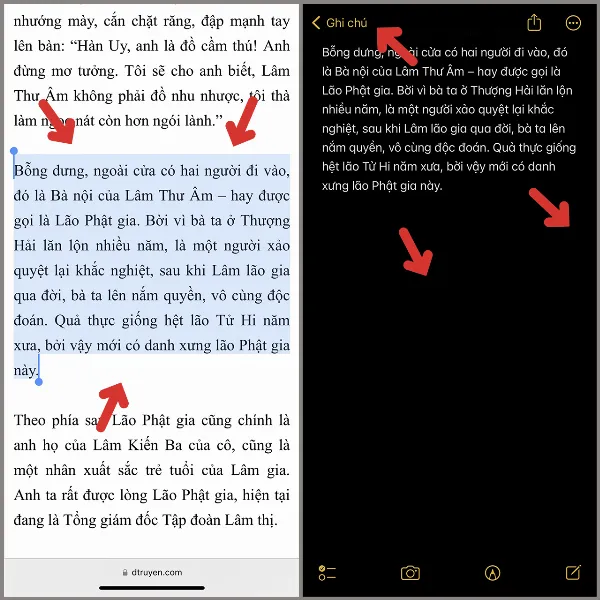 Mẹo xài copy – paste trên iPhone, iPad
Mẹo xài copy – paste trên iPhone, iPad
2. Cách Sao Chép, Dán Giữa iPhone Và iPad (Hoặc Các Thiết Bị Apple Khác)
Handoff là một tính năng tuyệt vời của Apple cho phép bạn tiếp tục công việc đang dang dở trên một thiết bị khác trong hệ sinh thái Apple, bao gồm cả việc sao chép và dán. Để sử dụng tính năng này, bạn cần đảm bảo các thiết bị của mình đã được đăng nhập cùng một tài khoản iCloud và đã bật Handoff.
Cách bật Handoff:
- Mở ứng dụng Cài đặt trên iPhone hoặc iPad.
- Chọn Cài đặt chung.
- Nhấn vào AirPlay & Handoff.
- Bật công tắc Handoff sang màu xanh lá cây.
Sau khi đã bật Handoff, bạn có thể dễ dàng sao chép nội dung trên iPhone và dán vào iPad hoặc ngược lại, miễn là cả hai thiết bị đều đang bật Bluetooth và Wi-Fi.
Cách sử dụng Handoff để sao chép và dán:
- Sao chép nội dung trên thiết bị nguồn (ví dụ: iPhone) bằng cách thông thường (chọn nội dung và nhấn “Sao chép”) hoặc bằng cử chỉ ba ngón tay như hướng dẫn ở trên.
- Mở ứng dụng bạn muốn dán nội dung trên thiết bị đích (ví dụ: iPad).
- Nhấn giữ vào vị trí muốn dán, chọn Dán từ menu hiển thị, hoặc sử dụng cử chỉ xòe ba ngón tay để dán nội dung đã sao chép từ thiết bị nguồn.
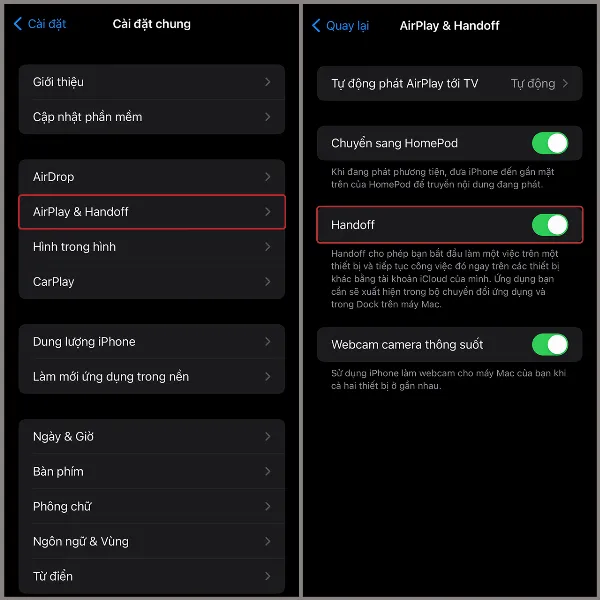 Mẹo copy – paste trên iPhone, iPad
Mẹo copy – paste trên iPhone, iPad
Kết Luận
Như vậy, bạn đã nắm được hai cách sao chép và dán cực kỳ tiện lợi trên các thiết bị Apple. Việc sử dụng cử chỉ ba ngón tay và tính năng Handoff sẽ giúp bạn tiết kiệm thời gian và nâng cao hiệu quả công việc. Hãy thử áp dụng ngay những mẹo này để trải nghiệm sự tiện lợi mà Apple mang lại! Đừng quên đăng ký nhận tin tức mới nhất từ chúng tôi để cập nhật thêm nhiều thủ thuật di động hữu ích khác.






































